
php Editor Xinyi は、Apple 電話でスケジュールされた一時停止機能を有効にして、電話の使用時間をより適切に管理できるようにする方法を紹介します。スケジュールされた一時停止機能は、使用時間を制御し、携帯電話への依存を減らし、生活効率を向上させるのに役立ちます。簡単な設定で、スケジュールされた一時停止機能を簡単に実装でき、携帯電話を生活の邪魔ではなくアシスタントにすることができます。次に、具体的な手順を学び、より健康的な生活を楽しみましょう。
1. 携帯電話で時計アプリケーションを開きます。
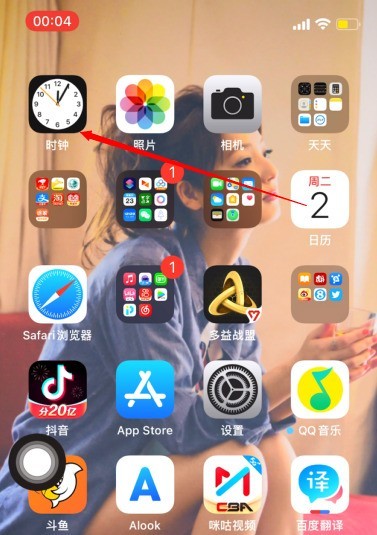
2. 右下にある時計を見つけて、[編集] を選択します。
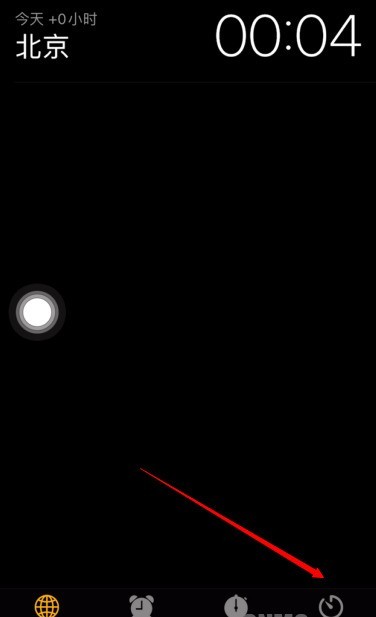
3. カウントダウンを終了する時間を設定し、[タイマー終了時に有効にする]を選択します。
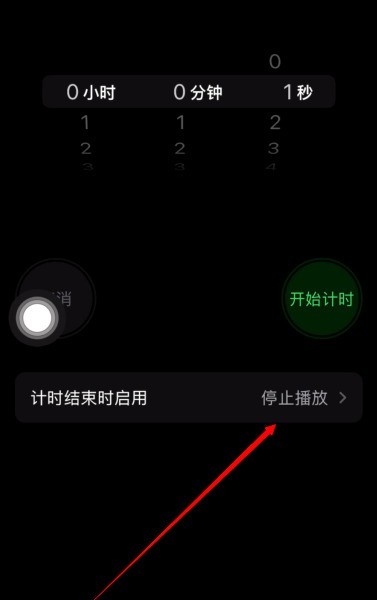
4. 再生を停止することを選択してください。カウントダウンが終了すると、電話機はすべてのシステム ソフトウェアを閉じます。
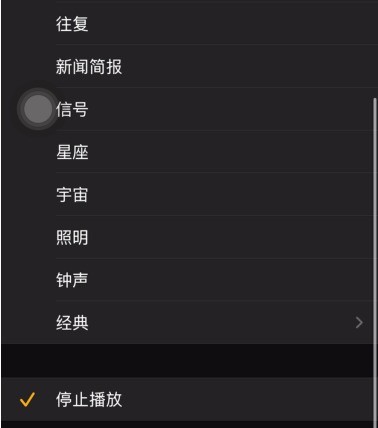
以上がApple Phone でスケジュールされた一時停止をオンにする方法_Apple Phone のスケジュールされた一時停止機能をオンにする方法について共有しますの詳細内容です。詳細については、PHP 中国語 Web サイトの他の関連記事を参照してください。